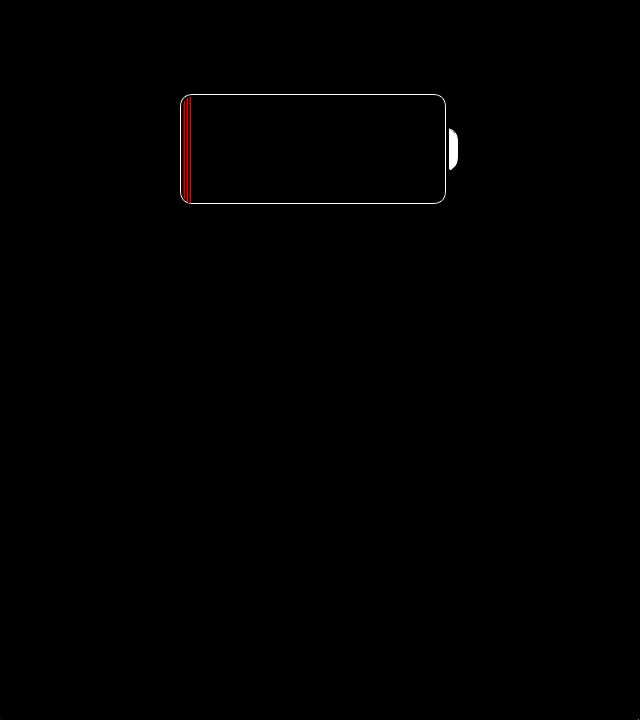Содержание
Что делать если айфон или айпад разрядился и больше не включается: решения проблемы с видео
Компания Apple создала сверхнадёжные планшетные компьютеры iPad и смартфоны iPhone, которыми пользуются миллионы людей. Но при всей своей надёжности они тоже имеют слабые места, одним из которых является электронная схема питания. Её неисправность проявляется в виде того, что гаджет после полной разрядки не хочет заряжаться или включаться после полной зарядки. Однако такое поведение ещё не свидетельствует о серьёзной неполадке. Причинами могут быть различные дефекты в схеме питания. В подавляющем большинстве случаев запустить гаджет можно самому, не прибегая к помощи сервисного центра. Процесс восстановления схемы питания после сбоев не представляет особой сложности и не требует специализированной подготовки. Он доступен любому владельцу iPad или iPhone.
Содержание
1 Причины отсутствия зарядки или включения iPhone или iPad
1.1 Гаджет разрядился и не включается на зарядке
1.
 1.1 Видео: разряженный телефон не включается при зарядке — что делать
1.1 Видео: разряженный телефон не включается при зарядке — что делать
1.2 Гаджет заряжается, но не включается
1.2.1 Видео: гаджет заряжается, но не включается
1.3 Гаджет не заряжается и не включается
1.3.1 Видео: Apple iPhone 5S не заряжается и не включается
2 Неисправности программного обеспечения и электронных компонентов
2.1 Сбои в прошивке или работе приложений
2.1.1 Видео: гаджет завис на логотипе компании Apple и не загружается
2.2 Когда необходим ремонт и обращение в сервисный центр
2.2.1 Видео: как выбрать сервисный центр
3 Как избежать проблем со схемой питания гаджетов в будущем
3.1 Видео: десять лайфхаков для зарядки телефона
Причины отсутствия зарядки или включения iPhone или iPad
Принцип действия схем питания у iPad и iPhone практически одинаков и базируется на одной и той же элементной базе.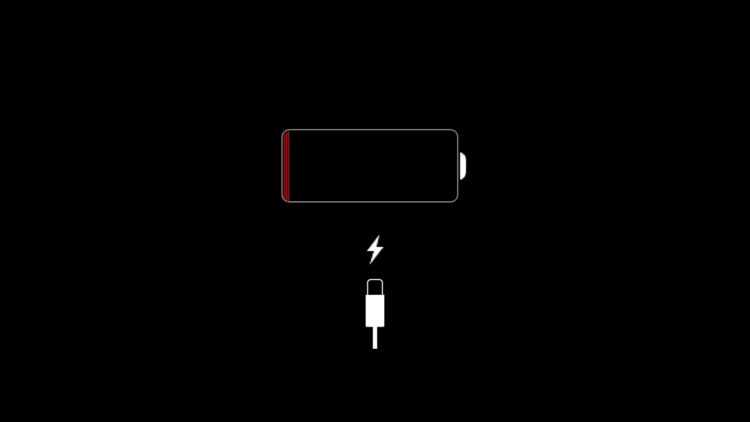 Поэтому проблемы с разрядкой и включением после зарядки аккумулятора у них проявляются похожим образом. Наиболее характерными причинами сбоя в схеме питания гаджетов являются неполадки с аккумулятором, ошибки в программном обеспечении и поломка контроллера питания. Первые два типа неполадок вполне можно устранить самому, а вот проблему с «железом», если у пользователя нет достаточного опыта, лучше доверить специалистам сервисного центра.
Поэтому проблемы с разрядкой и включением после зарядки аккумулятора у них проявляются похожим образом. Наиболее характерными причинами сбоя в схеме питания гаджетов являются неполадки с аккумулятором, ошибки в программном обеспечении и поломка контроллера питания. Первые два типа неполадок вполне можно устранить самому, а вот проблему с «железом», если у пользователя нет достаточного опыта, лучше доверить специалистам сервисного центра.
Гаджет разрядился и не включается на зарядке
Если гаджет разрядился и не включается в процессе зарядки, значит, произошла глубокая разрядка смартфона или появился конфликт на программном уровне iOS. Для устранения неполадок нужно выполнить следующие действия:
- Нажать и удерживать одновременно кнопки Power и Home в течение десяти секунд. У iPhone 7 нужно нажать и удерживать кнопки Power и «Убавить громкость».
Нажмите одновременно на клавиши Power и Home в течение 10 секунд
- После появления на дисплее гаджета логотипа компании Apple отпустить кнопки.

- Проконтролировать процесс полной загрузки iOS.
- Если гаджет не запустился, на телефоне нужно запустить и отключить беззвучный режим.
Беззвучный режим на iPhone включается и выключается специальной кнопкой на корпусе телефона
- Повторить действия, начиная с пункта 1.
Если после этих действий результат не будет достигнут, причину неполадки следует искать в адаптере питания или кабеле.
iPad и iPhone намного быстрее теряют заряд при низких температурах. При попытке провести зарядку изделия после его длительного нахождения на холоде, особенно в морозную погоду, схема питания может мгновенно выйти из строя. Поэтому при входе в тёплое помещение перед включением в розетку устройство нужно отогреть в течение 20–30-минут.
Видео: разряженный телефон не включается при зарядке — что делать
Гаджет заряжается, но не включается
Если гаджет заряжается, но не происходит никакой реакции при попытке его включить, это свидетельствует о проблемах с аккумулятором. Так как он у iPhone несъёмный, а у iPad достать его проблематично, то с тестированием этой детали могут возникнуть определённые сложности.
Так как он у iPhone несъёмный, а у iPad достать его проблематично, то с тестированием этой детали могут возникнуть определённые сложности.
Проблема с включением может возникнуть при глубоком разряде, если гаджет долгое время находился в разряженном состоянии. Для устранения неполадки можно применить три наиболее известных способа:
- Восполнить нижний порог заряда аккумулятора:
- Если по прошествии этого времени телефон не включился, проверить уровень силы тока, которую выдаёт зарядное устройство:
- проверить зарядное устройство на другом смартфоне;
- подключить к гаджету заведомо исправное зарядное устройство;
- оставить устройство на зарядке с этим устройством на 6–8 часов;
- включить гаджет;
- проверить длительность сохранения заряда энергии.
- Использовать DFU-режим:
Быстрая разрядка заряженной батареи может говорить о том, что пришла пора её заменить. Наиболее подвержены такому дефекту батареи гаджетов, для зарядки которых применяются неоригинальные зарядные устройства.
Всё дело в том, что они могут выдавать слишком большую или, наоборот, очень маленькую силу тока, не укладывающуюся в установленный производителем диапазон. Это крайне отрицательно сказывается на ёмкости батареи и приводит к её преждевременному износу.
При выходе из строя оригинального адаптера питания и невозможности его ремонта необходимо приобрести аналогичный в специализированном магазине.
Видео: гаджет заряжается, но не включается
Гаджет не заряжается и не включается
В некоторых случаях устройство может не заряжаться и не включаться или отключаться сразу после начала процесса зарядки. Причинами неисправности могут быть три элемента:
- аккумулятор;
- неоригинальная зарядка;
- контроллер питания.
Пользователю, который столкнулся с проблемой, когда гаджет не заряжается и не включается, лучше всего обратиться в сервисный центр для проведения диагностики и ремонта изделия. Попытка отремонтировать гаджет самостоятельно может привести к необратимым последствиям. Если же гаджет находится на гарантии, то вскрытие корпуса будет являться основанием для прекращения гарантийного обслуживания. Тогда ремонтировать изделие придётся за свой счёт.
Попытка отремонтировать гаджет самостоятельно может привести к необратимым последствиям. Если же гаджет находится на гарантии, то вскрытие корпуса будет являться основанием для прекращения гарантийного обслуживания. Тогда ремонтировать изделие придётся за свой счёт.
Проводить ремонт самостоятельно можно только в том случае, когда устройство снято с гарантийного обслуживания по истечении установленного срока гарантии и вы имеете соответствующие опыт и подготовку.
Видео: Apple iPhone 5S не заряжается и не включается
Неисправности программного обеспечения и электронных компонентов
Иногда возникают проблемы с включением устройства и его зарядкой, обусловленные ошибками в установленном программном обеспечении.
Сбои в прошивке или работе приложений
Наиболее характерными для этой группы неполадками являются следующие:
- На дисплее гаджета появляется логотип компании Apple, но при нажатии на клавишу Power аппарат не включается.
 В этом случае необходимо:
В этом случае необходимо: - У аппарата полностью разрядился аккумулятор. Нужно сделать следующее:
- Устройство не включается после сбоя в программном обеспечении и не реагирует на кнопку Power. Выполняем следующие операции:
- Устройство полностью заряжено, но не включается из-за программного сбоя. Так же, как и в предыдущем случае, выполняем жёсткую перезагрузку.
Видео: гаджет завис на логотипе компании Apple и не загружается
Когда необходим ремонт и обращение в сервисный центр
При механическом повреждении или выходе из строя электронной схемы гаджета категорически не рекомендуется проводить ремонт самостоятельно или привлекать к этому специалиста-любителя. Особенно это касается изделий, которые находятся на гарантийном обслуживании.
В таких случаях необходимо сразу же обращаться в специализированный сервисный центр.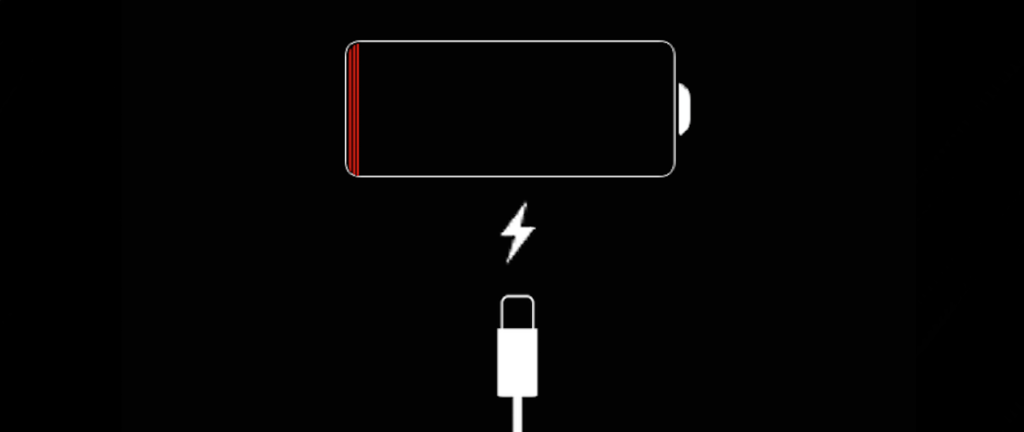 Специалисты сервиса, как правило, проводят бесплатную диагностику и предлагают провести ремонт либо по гарантии, либо по разумной цене.
Специалисты сервиса, как правило, проводят бесплатную диагностику и предлагают провести ремонт либо по гарантии, либо по разумной цене.
Ремонт в сервисном центре необходимо проводить в следующих случаях:
- выход из строя контроллера питания;
- поломка соединительного шлейфа на основной плате устройства;
- полная выработка ресурса аккумуляторной батареи;
- механическое повреждение дисплея;
- повреждение USB-разъёма;
- неисправность адаптера питания;
- повреждение или обрыв кабеля питания;
- выход из строя электронных элементов устройства.
Видео: как выбрать сервисный центр
Как избежать проблем со схемой питания гаджетов в будущем
Для того чтобы избежать проблем с зарядкой и включением гаджета в будущем, необходимо строго придерживаться определённых правил. Можно выделить наиболее важные из них:
Можно выделить наиболее важные из них:
Если выполнять указанные рекомендации, то гаджету гарантировано длительный период эксплуатации и бесперебойная работа.
Видео: десять лайфхаков для зарядки телефона
При возникновении проблем с включением или зарядкой устройств iPad или iPhone пользователю рекомендуется выполнить действия, которые подробно разобраны в статье. Гарантировано, что в восьмидесяти процентах случаев работоспособность изделия будет восстановлена. Оставшиеся двадцать процентов приходятся на механические повреждения и выход из строя электронных компонентов. Неисправности такого типа рекомендуется устранять только в специализированных сервисных центрах. Это обезопасит от применения поддельных аксессуаров и даст возможность пользоваться мобильным устройством в течение длительного срока.
- Автор: Виталий Овчинников
- Распечатать
Пишу статьи на темы по информационным технологиям.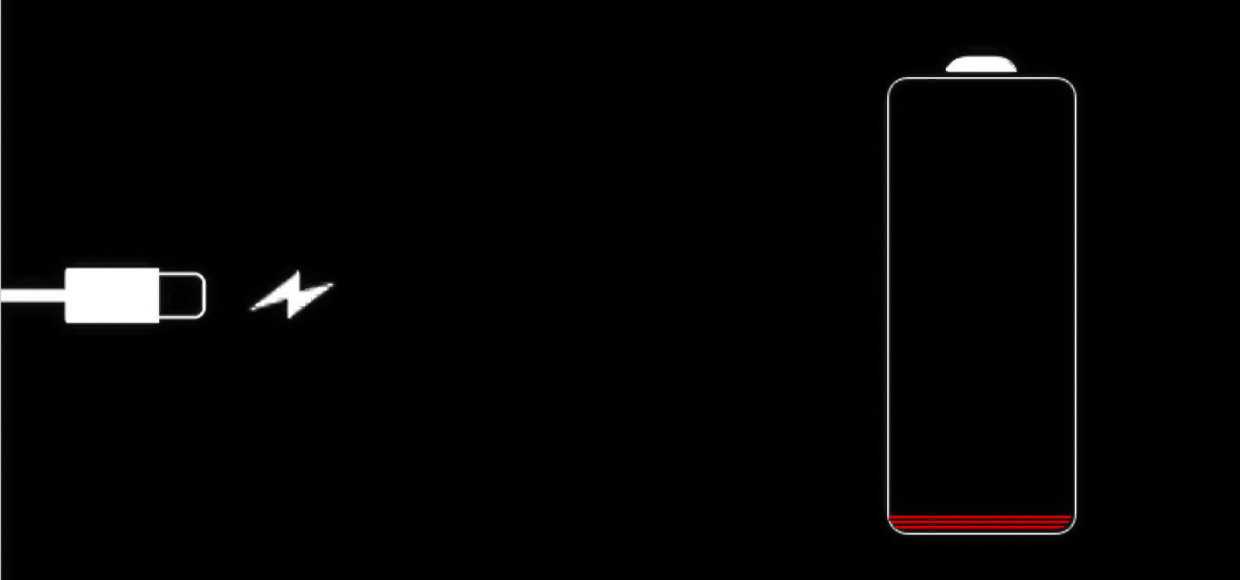 Работаю в сфере ремонта компьютеров и компьютерных программ более 20 лет. Проводил информационное обеспечение банковских программ и другого, повсеместно используемого, программного обеспечения.
Работаю в сфере ремонта компьютеров и компьютерных программ более 20 лет. Проводил информационное обеспечение банковских программ и другого, повсеместно используемого, программного обеспечения.
Оцените статью:
(11 голосов, среднее: 3.8 из 5)
Поделитесь с друзьями!
Страница не найдена | Легко вместе
«Добро пожаловать на страницу 404! Вы находитесь здесь, потому что ввели адрес страницы, которая уже не существует или была перемещена по другому адресу».
Попробуйте поискать на Главной странице.
Или вы можете воспользоваться поиском по сайту
Найти:
Или посмотрите последние статьи:
- Разместил
iarriba - Дата: 7 июля 2021 в 6:11 дп
Современный косметический рынок буквально перенасыщен средствами для мытья волос и ухода за ними.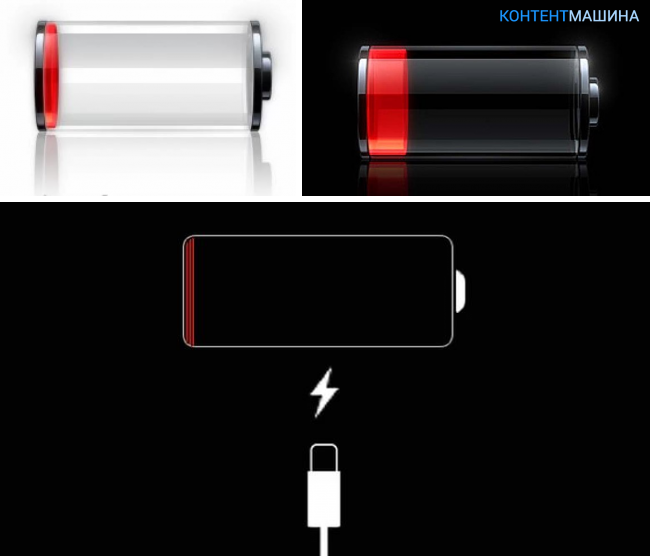 Тем не менее многие и сегодня предпочитают мыть голову хозяйственным мылом. Эксперты красоты рассказали, безопасно ли применять его для таких целей и подходит ли этот продукт для регулярного использования. Ассортимент в магазинах Пару десятилетий назад в продаже присутствовало мыло, изготавливаемое по ГОСТ: […]
Тем не менее многие и сегодня предпочитают мыть голову хозяйственным мылом. Эксперты красоты рассказали, безопасно ли применять его для таких целей и подходит ли этот продукт для регулярного использования. Ассортимент в магазинах Пару десятилетий назад в продаже присутствовало мыло, изготавливаемое по ГОСТ: […]
Читать запись полностью »
- Разместил
iarriba - Дата: 6 июля 2021 в 6:11 дп
Кухонные принадлежности можно поделить на две категории – без которых вообще не обойтись, и такие, которые облегчают процесс готовки и экономят время. И хотя некоторые из них вызывают недоумение и ощущение сомнительной полезности, в конкретном случае они могут пригодиться. Терка-малышка Обычная терка в виде пирамиды, изготовлена из нержавейки, с четырьмя рабочими гранями и пластмассовой ручкой. […]
Читать запись полностью »
- Разместил
iarriba - Дата: 5 июля 2021 в 12:11 пп
Наши предки верили, что хлам в карманах притягивает бедность, а камни-самородки, хранящиеся в кошельке, сулят внезапное богатство. Знахари поделились древними приметами о том, какие вещи способы притянуть в жизнь бедность, а также рассказали, как нейтрализовать негатив. Купюры и монеты Издревле считается, что деньги нужно хранить в специально отведенном месте. К примеру, древние славяне носили монеты […]
Знахари поделились древними приметами о том, какие вещи способы притянуть в жизнь бедность, а также рассказали, как нейтрализовать негатив. Купюры и монеты Издревле считается, что деньги нужно хранить в специально отведенном месте. К примеру, древние славяне носили монеты […]
Читать запись полностью »
- Разместил
iarriba - Дата: 4 июля 2021 в 6:00 дп
Общество до сих пор подвержено влиянию стереотипов, которые берут свое начало в прошлые века, когда одинокая женщина вызывала сочувствие. На дворе 21 век, но даже теперь не все могут побороть в себе страхи и выходят из-за этого замуж за нелюбимого человека. Страх остаться одной Знаменитая фраза: «А кто же тебе стакан воды подаст?» актуальна до […]
Читать запись полностью »
- Разместил
iarriba - Дата: 3 июля 2021 в 6:09 дп
Неудачные босоножки могут безнадежно испортить летний образ. Выбирать сезонную обувь нужно не менее тщательно, чем одежду. Трендовые модели подчеркнут стиль и красоту женщины, а старомодные выдадут отсутствие вкуса. Какие носить — решать вам. Джинс Джинсовая обувь была в моде 2 года назад, в далеком 2019 году. Сейчас она, конечно же, устарела и подходит разве что […]
Выбирать сезонную обувь нужно не менее тщательно, чем одежду. Трендовые модели подчеркнут стиль и красоту женщины, а старомодные выдадут отсутствие вкуса. Какие носить — решать вам. Джинс Джинсовая обувь была в моде 2 года назад, в далеком 2019 году. Сейчас она, конечно же, устарела и подходит разве что […]
Читать запись полностью »
- Разместил
iarriba - Дата: 2 июля 2021 в 6:09 дп
Подготовив фигуру к лету, не забудьте позаботиться и о своем гардеробе. Чтобы выглядеть стильно на пляже, недостаточно приобрести модный купальник из новой коллекции. Остальные вещи тоже должны смотреться гармонично, чтобы вы чувствовали себя комфортно и не переживали о своем внешнем виде. Рубашка зеленого цвета Пляжная рубашка с коротким рукавом не только защитит кожу от солнечных […]
Читать запись полностью »
- Разместил
iarriba - Дата: 1 июля 2021 в 6:09 дп
В макияже лица самым главным считается акцент на глазах. И многие женщины для подчеркивания своей красоты обходятся лишь подкрашиванием ресниц. Рассмотрим некоторые приемы с нанесением косметики, способные сделать женские глазки еще более выразительными. Сочетать несколько вариантов Визажисты раскрыли секрет, что в косметичке должно быть несколько видов туши, используемых для совместного нанесения. Например, на основание ресниц […]
И многие женщины для подчеркивания своей красоты обходятся лишь подкрашиванием ресниц. Рассмотрим некоторые приемы с нанесением косметики, способные сделать женские глазки еще более выразительными. Сочетать несколько вариантов Визажисты раскрыли секрет, что в косметичке должно быть несколько видов туши, используемых для совместного нанесения. Например, на основание ресниц […]
Читать запись полностью »
- Разместил
iarriba - Дата: 30 июня 2021 в 6:09 дп
Бытовые привычки могут многое сказать о характере человека. По ним можно узнать не только о склонностях и предпочтениях, но и о психологических проблемах и комплексах. Некоторые вещи в доме безошибочно свидетельствуют о низкой самооценке хозяйки. Фотографии себя любимой На первый взгляд может показаться, что если в доме везде красуются фотографии самой хозяйки, то у нее […]
Читать запись полностью »
- Разместил
iarriba - Дата: 29 июня 2021 в 6:09 дп
Необязательно ходить в тренажерный зал, чтобы улучшить свою фигуру.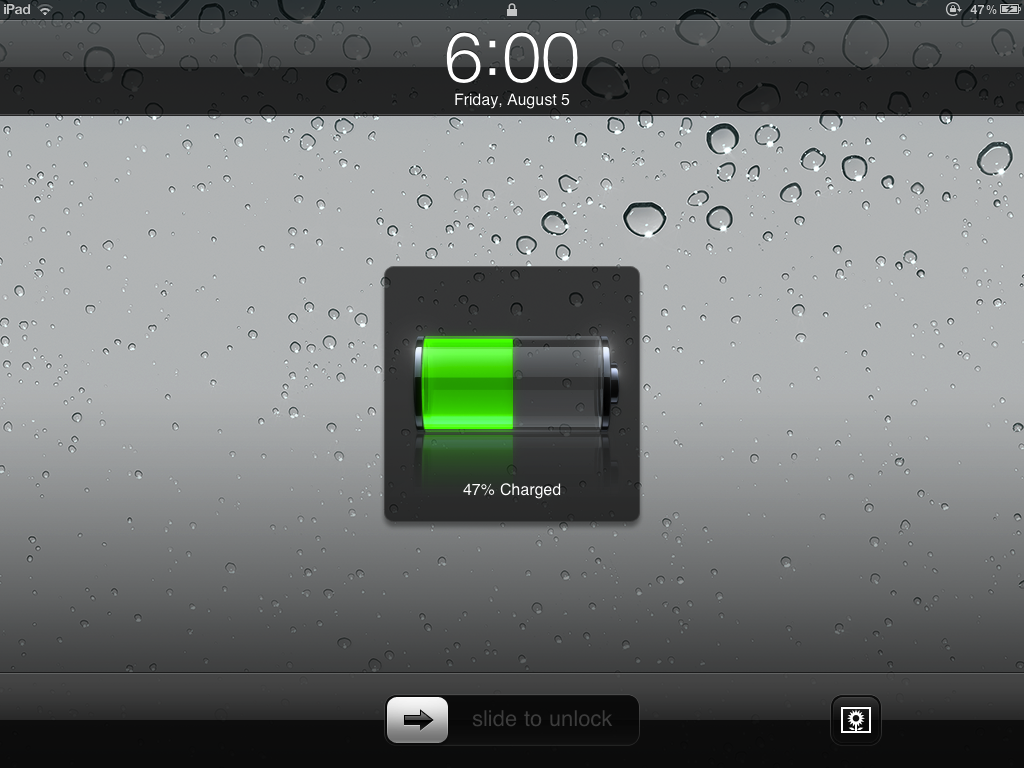 Несколько упражнений, которые можно проделывать даже в кровати, помогут сделать ваше тело красивым, а мышцы — более рельефными. Поднимать ноги вверх Одно из самых простых упражнений для проработки мышц нижней части корпуса — поднимание ног. Надо лечь на бок и поднимать прямые ноги. Можно делать эти […]
Несколько упражнений, которые можно проделывать даже в кровати, помогут сделать ваше тело красивым, а мышцы — более рельефными. Поднимать ноги вверх Одно из самых простых упражнений для проработки мышц нижней части корпуса — поднимание ног. Надо лечь на бок и поднимать прямые ноги. Можно делать эти […]
Читать запись полностью »
- Разместил
iarriba - Дата: 28 июня 2021 в 6:09 дп
Считается, что белая рубашка безупречно сидит на любой женщине и отлично подойдет для работы в офисе. Но на самом деле для создания идеального образа нужно правильно выбрать модель. В противном случае в этой одежде вы будете нелепо выглядеть и некомфортно себя чувствовать. Рубашка из просвечивающейся ткани Блузка из просвечивающей ткани — не лучший вариант для […]
Читать запись полностью »
[5 лучших решений] Аккумулятор iPad отображается красной линией
Категория:
Проблемы с iPad
8 февраля 2023 г.
4 минуты чтения
Сейчас большинство из нас проживает свою жизнь с помощью цифровых устройств. Поэтому, когда с ними что-то идет не так, и вы не можете их использовать, это может быть разрушительным. К счастью, не все проблемы с высокотехнологичными устройствами требуют высокотехнологичного решения!
Например, мы недавно видели, как некоторые пользователи в Интернете спрашивали, что это значит, когда на iPad отображается батарея с красной линией. В частности, недавний пост в службе поддержки Apple показал одного пользователя, который часами не мог использовать свой iPad.
«Прошлой ночью я смотрел видео на своем iPad, пока он не упал примерно до 5% и не умер. Я пошел и подключил его к зарядному устройству. Подождал пару часов и проверил. Поскольку у него осталась только одна красная линия, я оставил его заряжаться и пошел спать. Когда я проснулся, на нем все еще была только одна красная полоса. Я тоже пытался зарядить его на своем ноутбуке, но безуспешно. Что мне делать, чтобы это исправить?»
Что мне делать, чтобы это исправить?»
В этой ситуации пользователь играл на iPad, пока он не умер. Однако, когда они пошли заряжать его, даже ночью, отображался тот же символ, как будто он вообще не заряжался. Если у вас возникла аналогичная проблема, посмотрите список возможных причин ниже.
- Часть 1. Что означает символ батареи с красной линией на моем iPad?
- Часть 2. 2 простые проверки перед исправлением iPad, показывающего батарею с красной линией
- Способ 1. Попробуйте зарядить iPad
- Способ 2. Попробуйте принудительно перезагрузить iPad
- Часть 3. 3 эффективных способа исправить iPad, показывающий батарею с красной линией
- Способ 1. Исправить iPad, показывающий батарею с красной линией без потери данных (поддерживаются iPad Pro/iPhone 12 и iPadOS/iOS 14)
- Способ 2. Исправьте свой iPad в режиме восстановления через iTunes
- Способ 3. Обратитесь в центр поддержки Apple
Что означает символ батареи с красной линией на моем iPad?
Если ваш iPad показывает батарею с красной линией, это означает, что заряда недостаточно для перезагрузки iPad. В этом случае вам следует использовать оригинальное зарядное устройство Apple и подключить его к розетке или к USB-порту компьютера для зарядки. Когда устройство будет достаточно заряжено, оно сможет загрузиться.
В этом случае вам следует использовать оригинальное зарядное устройство Apple и подключить его к розетке или к USB-порту компьютера для зарядки. Когда устройство будет достаточно заряжено, оно сможет загрузиться.
Если вы видите, что красная линия на аккумуляторе мигает три раза перед выключением, это означает, что ваш iPad не получает достаточно энергии для зарядки. Обычно это происходит при использовании определенных ПК и неоригинальных зарядных устройств Apple. Найдите оригинальное зарядное устройство и подключите его к сетевой розетке, чтобы решить эту проблему.
Прежде чем тратить деньги на ремонт iPad, попробуйте 2 простые проверки, описанные ниже, чтобы исправить iPad, показывающий батарею с красной линией.
2 простых проверки перед исправлением iPad, показывающего аккумулятор с красной линией
Не тратьте деньги на то, чтобы кто-то починил ваш iPad, прежде чем вы попробуете эти две простые проверки. Хотя они могут показаться слишком упрощенными, эти 2 проверки сэкономили некоторым людям сотни долларов!
Способ 1.
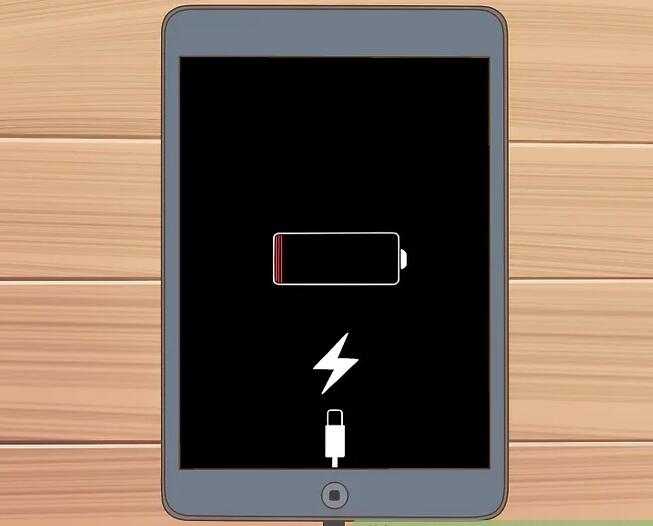 Попробуйте зарядить iPad
Попробуйте зарядить iPad
То, как вы заряжаете свой iPad, и как долго вы позволяете ему заряжаться, сыграют большую роль в устранении этой проблемы. Когда ваш iPad показывает батарею с красной линией, попробуйте перезарядить iPad, выполнив следующие действия.
- Убедитесь, что вы используете оригинальное зарядное устройство Apple или зарядное устройство, сертифицированное Apple.
- Подключите устройство к концу зарядного USB-кабеля.
- Подключите зарядное устройство к сетевой розетке, разъему USB 2.0 или 3.0 на компьютере (если он не находится в спящем режиме) или используйте концентратор USB с питанием или док-станцию.
- Подождите не менее одного часа перед повторной проверкой.
Способ 2. Попробуйте принудительно перезагрузить iPad
Иногда эта проблема может быть вызвана программами или приложениями на вашем iPad. При принудительном перезапуске iPad вам необходимо принудительно закрыть все эти приложения и начать все заново. Попробуйте выполнить следующие действия, чтобы узнать, решит ли это вашу проблему или нет.
Попробуйте выполнить следующие действия, чтобы узнать, решит ли это вашу проблему или нет.
- Если на вашем iPad есть кнопка «Домой», нажмите и удерживайте верхнюю кнопку и кнопку «Домой» одновременно. Как только появится логотип Apple, вы можете отпустить обе кнопки.
- Для всех остальных моделей iPad нажмите и быстро отпустите кнопку увеличения громкости, а затем кнопку уменьшения громкости. Далее нажмите и удерживайте верхнюю кнопку. Когда появится логотип Apple, отпустите кнопку.
Если вы попробовали оба этих метода, но проблемы все равно возникают, перейдите к следующему разделу, чтобы узнать о 3 эффективных способах исправления iPad, на котором батарея отображается с красной линией.
3 эффективных способа исправить iPad, показывающий батарею с красной линией
Если первые два решения выше не работают, не волнуйтесь! Есть еще три эффективных способа исправить iPad, показывающий батарею с красной линией.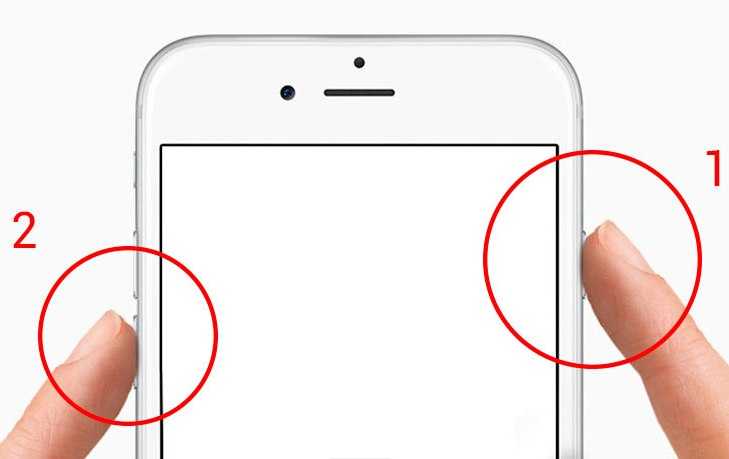 Продолжайте читать, чтобы увидеть краткую справочную таблицу, и прокрутите вниз, чтобы проверить все детали!
Продолжайте читать, чтобы увидеть краткую справочную таблицу, и прокрутите вниз, чтобы проверить все детали!
| Плюсы | Минусы | |
|---|---|---|
| iMyFone Fixppo |
|
|
| Режим восстановления |
| |
| Центр поддержки Apple |
|
|
Способ 1.
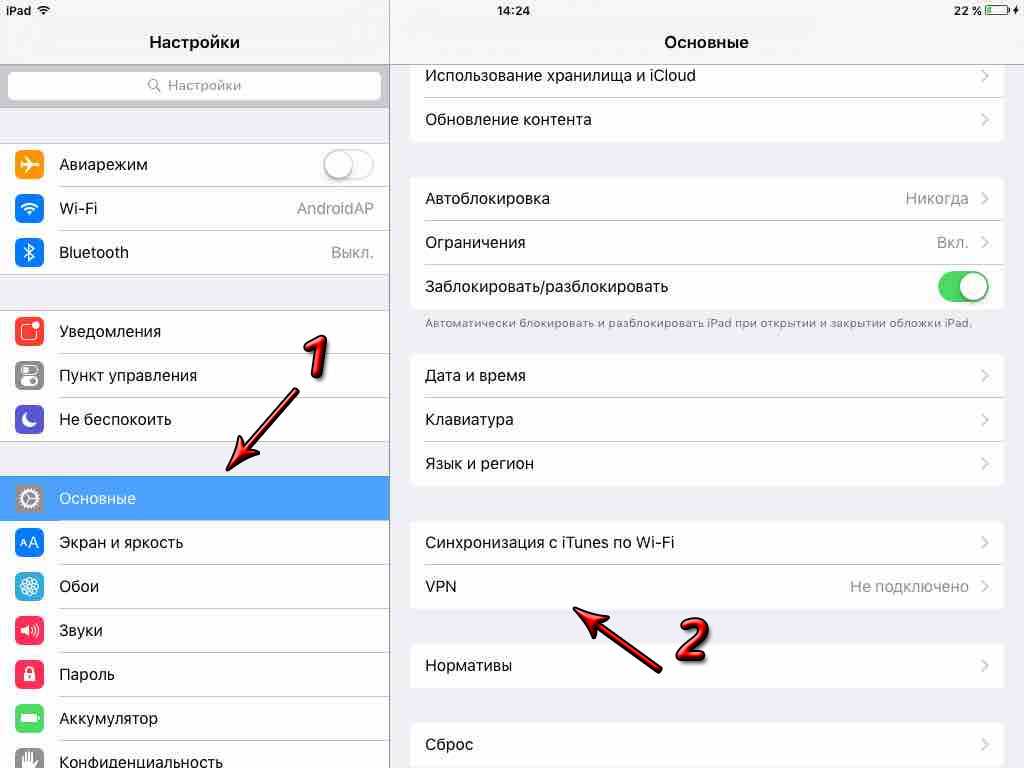 Исправить iPad, показывающий батарею с красной линией без потери данных
Исправить iPad, показывающий батарею с красной линией без потери данных
Лучший способ исправить iPad, показывающий аккумулятор с красной линией без потери данных, — это использовать iMyFone Fixppo! iMyFone Fixppo — это профессиональный инструмент для восстановления iOS, быстрый, простой в использовании и, самое главное, работающий!
- Fixppo покрывает все проблемы с iOS и может решить все системные проблемы со 100% вероятностью успеха.
- Он может починить ваш iPad без потери данных.
- Это поможет вам вернуть iPad в нормальное состояние без необходимости нанимать дорогостоящего технического специалиста.
- Все устройства и версии системы, такие как iPad Pro и iPhone 12, работающие под управлением iPadOS/iOS 15 beta 3/2/1, хорошо поддерживаются.
Таким образом, это действительно универсальное решение для всех ваших устройств iPad.
Если вам все еще интересно, как быстро и просто использовать iMyFone Fixppo для iPad, на котором батарея отображается красной линией, посмотрите ниже. Мы покажем вам, как решить эту проблему после загрузки и установки на свой компьютер.
Мы покажем вам, как решить эту проблему после загрузки и установки на свой компьютер.
Попробуйте бесплатно
Шаг 1. Откройте iMyFone Fixppo на компьютере с Windows или Mac, выберите стандартный режим и подключите устройство через USB-кабель.
Шаг 2. Загрузите прошивку, чтобы исправить ваше устройство. Программа автоматически обнаружит ваше устройство и предложит подходящую прошивку.
Шаг 3. Нажмите кнопку запуска, и все готово. Процесс не займет много времени, и ваше устройство будет готово к работе в кратчайшие сроки.
Вот оно! С помощью нашего профессионального инструмента для ремонта iOS любой может починить свой iPhone, iPad, iPod touch или Apple TV всего за 3 простых шага, даже если вы используете новейшие устройства, такие как iPhone 12.
Если ваш iPad показывает батарею с красной линией или у вас возникли какие-либо другие проблемы с вашими устройствами, загрузите бесплатную пробную версию iMyFone Fixppo сейчас, которая также была рекомендована многими медиа-сайтами.
Способ 2. Исправьте свой iPad в режиме восстановления через iTunes
Обратите внимание, что этот метод может привести к потере данных. Вы можете восстановить данные из предыдущих резервных копий, если они у вас есть.
- Прежде чем продолжить, убедитесь, что у вас установлена последняя версия iTunes.
- Подключите iPad к компьютеру с помощью прилагаемого USB-кабеля.
- Откройте iTunes. Нажмите и удерживайте кнопку «Домой» и верхнюю кнопку. Если у вас есть iPad с идентификацией лица, нажмите и удерживайте кнопку питания и уменьшения громкости, пока не появится ползунок выключения; затем сдвиньте, чтобы выключить устройство, а затем удерживайте кнопку питания. Когда вы увидите экран восстановления iPad, отпустите кнопки.
- Выберите «Обновить» или «Восстановить» в меню восстановления iPad.
Если этот процесс занимает у iPad слишком много времени (более 15 минут), повторите описанные выше шаги, но на последнем шаге вместо этого выберите «Восстановить» в меню восстановления iPad.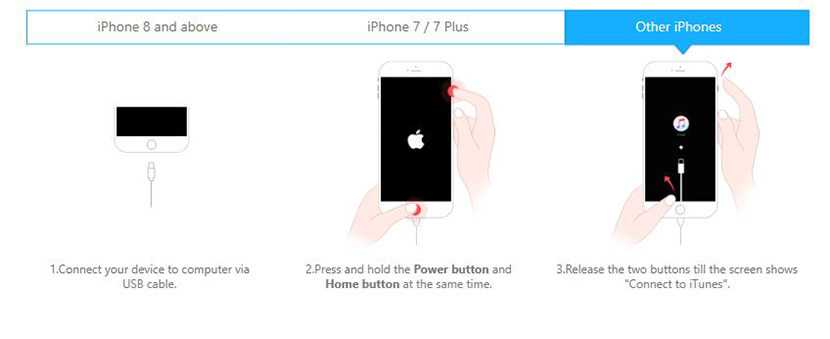
Способ 3. Обратитесь в центр поддержки Apple
Если вы не можете решить эту проблему вышеуказанными способами из-за проблем с оборудованием, мы рекомендуем вам обратиться в Центр поддержки Apple.
Заключение
Если ваш iPad показывает батарею с красной линией, мы рекомендуем внимательно изучить приведенные выше методы и выбрать тот, который подходит вам лучше всего. Это может быть метод, которому вы больше всего доверяете, или метод, который кажется вам самым быстрым или простым.
Мы знаем, что неправильная работа вашего устройства iOS может быть очень неприятной. Инструмент iMyFone Fixppo может починить все ваши устройства iOS/tvOS без потери данных и без дорогостоящей платы за ремонт. Здесь также есть отзывы других пользователей, так что просто попробуйте бесплатную пробную версию, если у вас возникнут какие-либо проблемы.
Попробуйте бесплатно
Мы пропустили метод исправления iPad, показывающего батарею с красной линией? Оставьте комментарий ниже и дайте нам знать!
(Нажмите, чтобы оценить этот пост)
Общий рейтинг 4.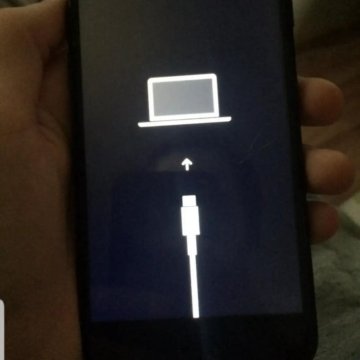 7 (256 участников)
7 (256 участников)
Оценка прошла успешно!
Вы уже оценили эту статью, пожалуйста, не повторяйте оценку!
Включите JavaScript для просмотра комментариев с помощью Disqus.
Главная > Проблемы с iPad > [5 лучших решений] iPad показывает батарею с красной линией
9 действенных способов исправить зависание iPhone/iPad на экране зарядки
Когда вы полностью разряжаете аккумулятор вашего iPhone, он обычно умирает, и вы должны перезарядить его, чтобы включить его. Как правило, включение должно занять от 5 до 10 минут после того, как батарея наберет немного заряда. Однако что, если он застрянет на экране зарядки?
Форум в Интернете переполнен темами, задающими такие вопросы, как «Почему iPad говорит, что заряжается, а затем не заряжается?» и «Что вы делаете, когда ваш iPhone завис на экране зарядки?». Но, кажется, никто не предлагает окончательного решения, которое может понять человек со средними техническими знаниями.
Может быть несколько причин, по которым ваш iPhone/iPad показывает экран зарядки. В этой статье обсуждаются 9 действенных способов исправить зависание iPhone/iPad на экране зарядки. Проблема с ОС может быть наиболее очевидной причиной того, что ваш iPhone / iPad зависает на экране зарядки. Это может быть программная ошибка или сбой, вызывающий проблему. Однако мы обсудим программные и аппаратные исправления для устранения проблемы на устройствах iOS. Если вы уверены, что с аппаратными частями вашего iPhone все в порядке, продолжайте читать этот блог в качестве последнего руководства по устранению этой проблемы.
- Часть 1. Почему мой iPhone/iPad зависает на экране зарядки и не включается?
- Часть 2: Как исправить зависание iPhone/iPad на экране зарядки?
- Способ 1: проверьте зарядный кабель и адаптер
- Способ 2: простой перезапуск iPhone/iPad
- Способ 3: разрядите аккумулятор, чтобы устройство выключилось
- Способ 4: нагрейте аккумулятор iPhone, если необходимо
- Способ 5: подключите iPhone/iPad к компьютеру
- Часть 3: Что еще вы делаете, когда iPhone/iPad зависает на экране зарядки
- Способ 1: исправить зависание iPhone/iPad на экране зарядки с помощью восстановления системы UltFone iOS (наиболее эффективное) Hot
- Способ 2: войдите в режим восстановления на вашем iPhone/iPad
- Способ 3: восстановить iPhone/iPad через iTunes или режим DFU [риск потери данных]
- Часть 4 Сколько времени нужно, чтобы iPad включился с разряженной батареей?
Часть 1.
 Почему мой iPhone/iPad зависает на экране зарядки и не включается?
Почему мой iPhone/iPad зависает на экране зарядки и не включается?
По нескольким причинам экран вашего iPad/iPad может зависнуть на экране зарядки. Иногда из-за ошибки или сбоя он зависает на анимации зарядки, или пакет прошивки iOS вашего устройства поврежден вредоносным ПО.
Однако также могут быть проблемы с оборудованием, например, батарея вашего устройства не откалибрована, не заряжается должным образом из-за проблем с оборудованием, и перегрев также может вызывать такие проблемы.
Часть 2: Как исправить зависание iPhone/iPad на экране зарядки?
Вот как вы можете решить проблему с зависанием iPhone/iPad на экране зарядки с помощью простых решений. Мы перечислили их количество; вы можете попробовать их один за другим или сразу перейти к ним, если вы уверены в проблеме.
Способ 1: проверьте зарядный кабель и адаптер
Во-первых, вы должны убедиться, что ваш зарядный кабель и адаптер исправны. Проверьте это, подключив любое другое устройство iOS или сменив розетку. Если ничего из этого не работает, проблема не в батарее вашего устройства iOS.
Если ничего из этого не работает, проблема не в батарее вашего устройства iOS.
Способ 2: простой перезапуск iPhone/iPad
Из-за программной ошибки или сбоя ваш iPhone может зависнуть на экране зарядки или анимации. Перезагрузка вашего iPhone/iPad может устранить незначительные программные ошибки. Вот как перезагрузить ваш iPhone/iPad:
Для iPhone 8 и более поздних моделей выполните следующие действия, чтобы перезапустить его.
Нажмите и удерживайте кнопку уменьшения громкости и кнопку питания и отпустите обе, когда на экране появится логотип Apple.Выполните следующие действия, чтобы перезапустить iPad с помощью кнопки «Домой».
Нажмите и удерживайте кнопку «Домой» и кнопку питания. Отпустите оба, когда увидите логотип Apple на экране.Выполните следующие действия, чтобы перезагрузить iPad без кнопки «Домой».

Одновременно нажмите и удерживайте кнопки увеличения, уменьшения и питания и не отпускайте, пока на экране не появится логотип Apple.
Способ 3: разрядите аккумулятор, чтобы устройство выключилось
- Калибровка батареи — это встроенное в батареи программное обеспечение, которое считывает процент заряда батареи. Возможно, калибровка батареи несбалансирована.
- Попробуйте решить проблему с зависанием iPhone/iPad на экране зарядки, разрядив батарею до минимума и выключив iPhone/iPad. Вы можете быстро разрядить аккумулятор устройства, включив Bluetooth, подключение для передачи данных, Wi-Fi, GPS и фонарик.
Способ 4: нагрейте аккумулятор iPhone, если необходимо
Нагрев батареи устройства может увеличить поток напряжения в батарее. Если вы какое-то время не использовали свое устройство, попробуйте решить проблему с зависанием iPhone/iPad на экране зарядки, отсоединив iPhone/iPad от зарядного кабеля и нагрев его.
Самый простой способ нагреть аккумулятор вашего устройства — использовать фен. Подуйте воздухом на заднюю сторону телефона, чтобы эффективно нацелить аккумулятор. Продолжайте нагревать его в течение 30-40 секунд, а затем попробуйте снова зарядить его.
Способ 5: подключите iPhone/iPad к компьютеру
Этот метод может показаться странным, но при подключении вашего iPhone/iPad к ПК или Mac ваше устройство может пройти мимо экрана зарядки. Подключение вашего устройства к компьютеру обнаружит подсказку, отправленную компьютером, и перестанет отображаться на экране зарядки.
Часть 3. Что еще делать, если iPhone/iPad завис на экране зарядки
Не волнуйтесь, если вам не удалось решить проблему с помощью упомянутых выше методов, все еще есть надежда исправить зависание iPad на экране зарядки. Попробуйте исправить проблемы с помощью расширенного метода, описанного ниже.
Способ 1: исправить зависание iPhone/iPad на экране зарядки с помощью восстановления системы UltFone iOS (наиболее эффективное)
Упрямый сбой или ошибка могут привести к тому, что экран вашего iPad/iPhone застрянет на экране зарядки, и вам понадобится мощный инструмент, такой как UltFone iOS System Repair, чтобы удалить их из системы вашего устройства. UltFone iOS System Repair — это профессиональный инструмент, который позволяет решить более 150 проблем с iOS на вашем устройстве iPhone/iPad, не прибегая к помощи каких-либо экспертов. Это может решить такие проблемы, как зависание экрана iPhone, черный экран, зависание на логотипе Apple и все другие распространенные проблемы iOS.
UltFone iOS System Repair — это профессиональный инструмент, который позволяет решить более 150 проблем с iOS на вашем устройстве iPhone/iPad, не прибегая к помощи каких-либо экспертов. Это может решить такие проблемы, как зависание экрана iPhone, черный экран, зависание на логотипе Apple и все другие распространенные проблемы iOS.
- Исправление более 150 системных проблем iOS, таких как логотип Apple, повторная перезагрузка без потери данных.
- Переход с бета-версии iOS 16 без iTunes.
- Поддержка всех версий iOS и моделей iPhone, включая серию iPhone 13 и бета-версию iOS 16.
- Один щелчок для входа и выхода из режима восстановления на iPhone/iPad
- Сброс настроек iPhone/iPad/iPod Touch без пароля/iTunes/Finder.
Бесплатная загрузка
Для ПК
Безопасная загрузка
Бесплатная загрузка
Для Mac
Безопасная загрузка
КУПИТЬ СЕЙЧАС
КУПИТЬ СЕЙЧАС
Шаг 1 Загрузите и установите программное обеспечение со своего компьютера.
 После этого запустите программу и с помощью USB-кабеля подключите iPhone к компьютеру. Как только iPhone будет обнаружен, нажмите «Пуск».
После этого запустите программу и с помощью USB-кабеля подключите iPhone к компьютеру. Как только iPhone будет обнаружен, нажмите «Пуск».Шаг 2Нажмите «Стандартный ремонт», чтобы продолжить. Перед выполнением восстановления системы вам необходимо нажать кнопку «Загрузить», чтобы загрузить автоматически подобранный пакет прошивки для вашего устройства.
Шаг 3. После успешной загрузки пакета прошивки нажмите «Начать стандартное восстановление», чтобы устранить проблемы с iOS на вашем устройстве. После этого подождите несколько минут, чтобы восстановить систему iOS.
Способ 2: войдите в режим восстановления на вашем iPhone/iPad
Еще один эффективный и продвинутый метод решения проблемы низкого заряда батареи на вашем устройстве iOS — загрузить его в режиме восстановления, а затем принудительно перезапустить или выполнить сброс до заводских настроек для решения проблемы.
Чтобы избежать использования сложного метода iTunes для загрузки устройства в режим восстановления, используйте программное обеспечение UltFone iOS System Repair. Гораздо проще и проще перевести ваше устройство в режим восстановления — всего одним щелчком мыши.
Способ 3: восстановить iPhone/iPad через iTunes или режим DFU [риск потери данных]
- Если проблема с аккумулятором вашего iPhone/iPad не устранена, попробуйте устранить проблему, обновив или понизив версию iOS. Бета-версия iOS в основном вызывает такие проблемы, как зависание iPhone/iPad на экране зарядки, и если вы недавно установили бета-версию iOS на свое устройство iOS, понижение версии прошивки iOS может решить проблему.
- Однако стоит отметить, что существует риск потери данных вашего устройства; если вы намеренно восстановите заводские настройки устройства в DFU, вы потеряете все свои данные на устройстве.
- После загрузки устройства в режиме DFU вам потребуется подключить его к iTunes для обновления или понижения версии.

 1.1 Видео: разряженный телефон не включается при зарядке — что делать
1.1 Видео: разряженный телефон не включается при зарядке — что делать
 Всё дело в том, что они могут выдавать слишком большую или, наоборот, очень маленькую силу тока, не укладывающуюся в установленный производителем диапазон. Это крайне отрицательно сказывается на ёмкости батареи и приводит к её преждевременному износу.
Всё дело в том, что они могут выдавать слишком большую или, наоборот, очень маленькую силу тока, не укладывающуюся в установленный производителем диапазон. Это крайне отрицательно сказывается на ёмкости батареи и приводит к её преждевременному износу. В этом случае необходимо:
В этом случае необходимо: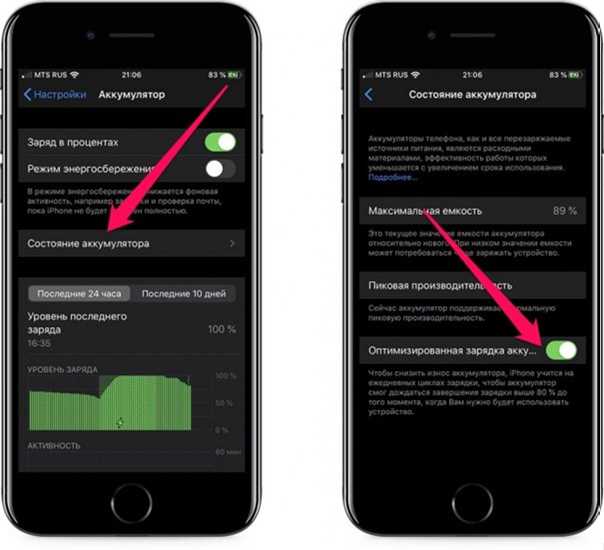
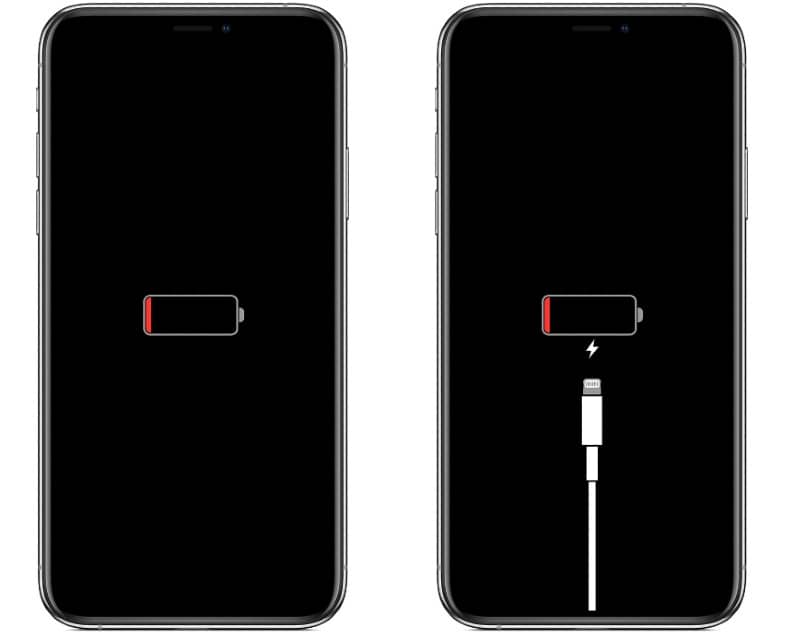 После этого запустите программу и с помощью USB-кабеля подключите iPhone к компьютеру. Как только iPhone будет обнаружен, нажмите «Пуск».
После этого запустите программу и с помощью USB-кабеля подключите iPhone к компьютеру. Как только iPhone будет обнаружен, нажмите «Пуск».